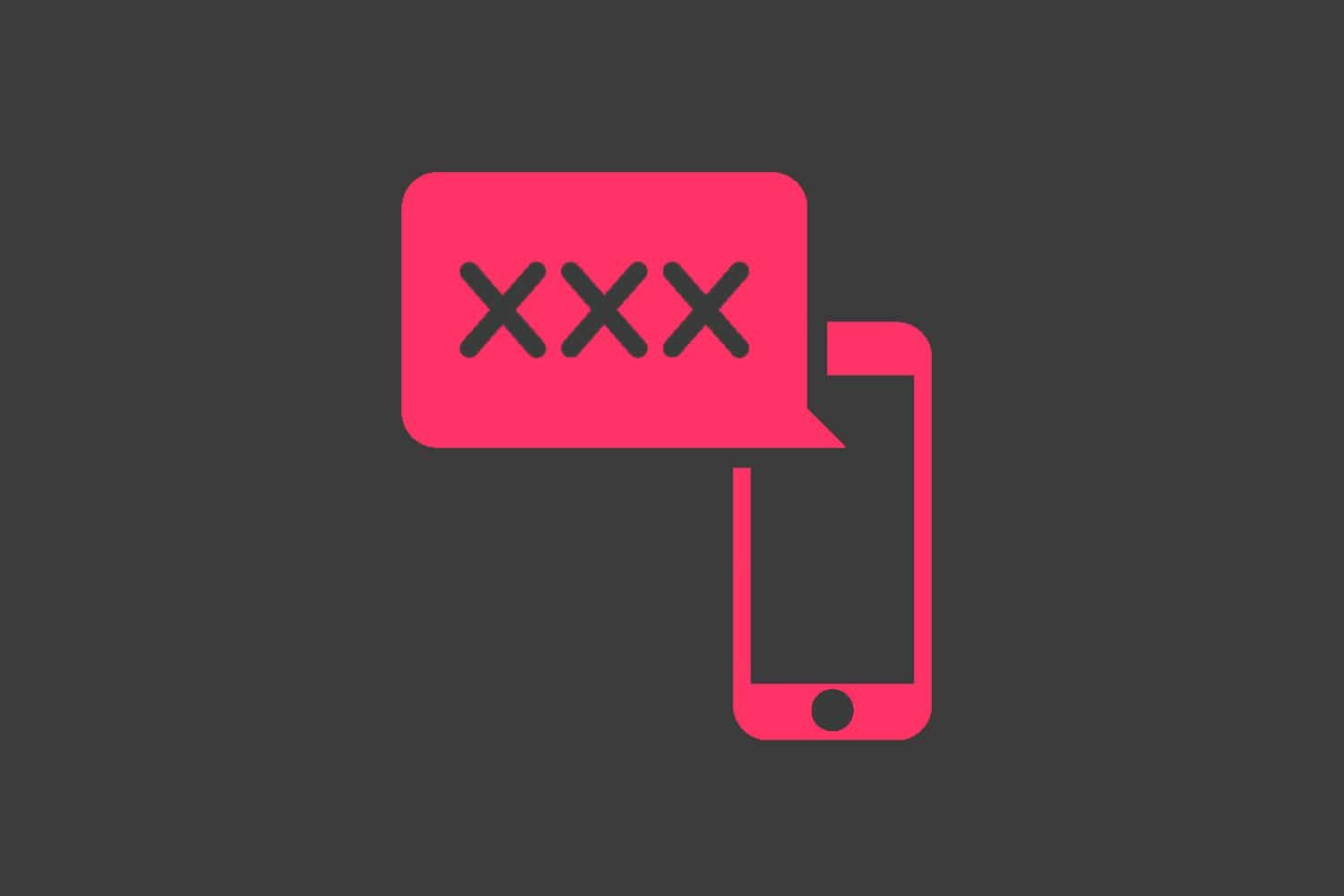Aina kun avaat verkkosivuston millä tahansa tietokoneella, tietokoneesi käyttää ns Verkkotunnusjärjestelmä (DNS). Jos verkkosivustot latautuvat hitaasti tai ei lainkaan , tietokoneellasi, se voi johtua DNS-palvelimet käyttämäsi ovat hitaita tai eivät ole käytettävissä.
Onneksi DNS-asetusten vaihtaminen toiseksi ilmaiseksi palveluntarjoajaksi on suhteellisen helppoa.
Mikä on DNS?
Jokaiselle verkkosivustolle, kun se on luotu ja yhdistetty Internetiin, annetaan IP-osoite . Tämä on jotain rakennuksen katuosoitteen kaltaista ja se koostuu joukosta numeroita.
Jotta verkkosivustonsa olisi helpompi muistaa, verkkosivuston omistajat antavat myös sivustojensa nimet, kuten www..com . DNS-palvelimet yhdistävät nämä nimet verkkosivustoon alkuperäinen IP-osoite avataksesi sen tietokoneellasi.
miksi Mac-näyttöni on musta
Mitä DNS-palvelimia minun pitäisi käyttää?
Kun tilaat Internetin, avaat Internet-yhteyden Internet-yhteyden kanssa Internet palveluntarjoaja (ISP). Jokaisella Internet-palveluntarjoajalla on omat DNS-palvelinyhteydet, joita tietokoneesi käyttää oletuksena.
Kaksi parhaiten toimivaa DNS-palvelinta ovat kuitenkin Googlen omat DNS-palvelimet ja OpenDNS-palvelimet . Molemmat ovat vapaasti käytettävissä ja nopeampi kuin Internet-palveluntarjoaja tarjotaan DNS-palvelimet .
Kuinka vaihtaa Macin DNS-palvelimia
Vaihe 1: Siirry ensin Omenavalikko näytön alareunassa ja avaa Järjestelmäasetukset . Löydät tämän myös kirjoittamalla sen Spotlightiin ja lyömällä Tulla sisään .

Vaihe 2: Napsauta Verkko ja valitse sitten käyttämäsi verkon tyyppi vasemmalla puolella olevasta luettelosta (esimerkiksi Wi-Fi tai Ethernet ). Napsauta nyt Pitkälle kehittynyt -painiketta Verkko-ikkunan oikeassa alakulmassa.

Vaihe 3: Valitse DNS välilehti näytön yläosassa.
näkymät eivät voi avata näkymäikkunaa
- Uuden DNS-palvelimen lisääminen: napsauta [+] plus-painiketta
- Olemassa olevan DNS-palvelimen muokkaaminen : Napsauta kahdesti DNS-IP-osoitetta, jota haluat muuttaa.
- DNS-palvelimen poistaminen : valitse DNS-palvelimen IP-osoite ja napsauta sitten [-] miinuspainiketta tai paina poistonäppäintä.

Tietokoneesi käyttää automaattisesti yläosassa lueteltuja DNS-palvelimia. Joten sinun kannattaa asettaa ensin tehokkaimmat palvelimet, jotta saat parhaat tulokset. Yllä olevassa kuvakaappauksessa ( 8.8.8.8 ja 8.8.4.4 ) edustavat Googlen DNS-palvelimet ja ( 208.67.222.222 ja 208.67.220.220 ) ovat OpenDNS-palvelimet .
Kun olet tehnyt muutokset DNS-asetuksiin, napsauta OK ja napsauta sitten Käytä jotta muutokset tulisivat voimaan. Tämän jälkeen voit sulkea Järjestelmäasetukset tavalliseen tapaan ja nauttia nopeammasta DNS-palvelukokemuksesta.
Jos etsit ohjelmistoyritystä, johon voit luottaa rehellisyydestään ja rehellisistä liiketoimintakäytännöistään, katso iä. Olemme Microsoftin sertifioitu yhteistyökumppani ja BBB: n akkreditoitu yritys, joka välittää asiakkaidemme luotettavan ja tyydyttävän kokemuksen tarvitsemistaan ohjelmistotuotteista. Olemme kanssasi ennen myyntiä, sen aikana ja kaiken myynnin jälkeen.
Se on 360 asteen ohjelmistojen pitotakuutamme. Joten, mitä sinä odotat? Soita meille tänään +1877315 1713 tai sähköpostilla sales@softwarekeep.com. Voit myös tavoittaa meidät Live Chat -palvelun kautta.